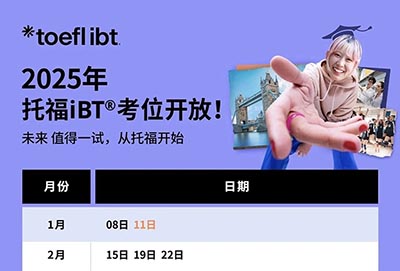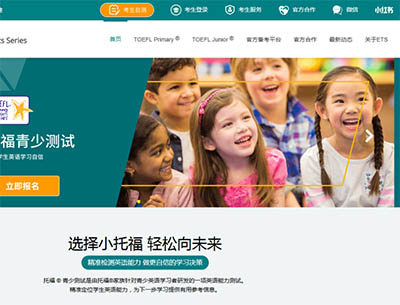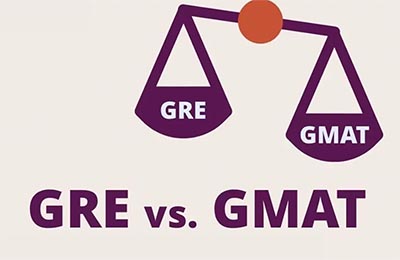2021年SAT考試報名流程攻略
時間:2021-07-10
來源:朗思教育
作者:顧老師
2021年,CB對SAT報名的網站進行了改版,我們一起來看看它的全新面貌。打開CB官方報名通道,想要獲取報名鏈接,請咨詢線上老師,輸入賬號密碼登錄。
注:AP和SAT用的是同一個賬號和密碼。

登錄后,點擊“MySAT”進入SAT考試信息頁,或者點擊右上的黃色小人圖標,再點擊“MySAT”進入SAT考試信息頁。

如果之前有“未完成”報名的考試,在“My Upcoming Tests”里面會顯示對應考試日期的考試信息。點擊“Finish Registration”繼續完成報名。

因為之前完成過步驟一,點擊“Finish”可以直接從步驟二開始。


我們以一次全新的SAT報名為例,點擊“Register for the SAT”開始報名。考試報名總共需要完成四個步驟。

步驟一:填寫個人信息
點擊“Get Started”按鈕開始。

在本頁中,完成“Student Information”、“School Information”和“Contact Information”三部分的內容。這三部分的內容是注冊SAT賬戶時填寫的,所以系統在這里會自動填寫好,如果需要修改,點擊“Edit”按鈕編輯。
在“Your expected graduation date”和“Grade”下面,需要點擊“Confirm”確認,頁面最后的“Continue”按鈕才能點擊。



標注紅色“*”的問題為必填項,其他問題可以不填。完成下圖紅框中的三個問題后,如果是第一次來到這個頁面,“Save and Exit”是不能點擊的,只能點擊“Continue”完成后面2個頁面的內容才可以;如果不是第一次來到這個頁面,直接點擊“Save and Exit”進入步驟二。
我們以第一次來到這個頁面為例,點擊“Continue”進入下個頁面。


在本頁中,必填的只有“Join to Connect with Colleges”這個問題。點擊“Continue”進入下一頁。


在本頁中,完成“GPA”的選擇。

步驟二:選擇考試日期和考試中心
點擊“Get Started”按鈕開始。

在本頁中,需要把考試條款右邊的滾動條拉直最下,并勾選“I agree to the SAT Terms and Conditions.”,最下方的“Continue”按鈕才可以點擊。


來到選擇考試的頁面,首先是選擇考場對應的國家和地區,點擊“Next”繼續。

系統會跳過2,直接來到3,選擇考試日期,點擊“Next”繼續。選中相應的考試日期后,可以看到考試費用和報名截止日期。


如果之前選擇的考試中心沒有考位或考位不合適,就要選擇“I’ll search for a Test Center”重新查找了。如果是第一次報名,系統不會顯示“My previous test center”,并且默認選中的就是“I’ll search for a Test Center”。
首先,在下拉列表中選擇國家,選中后點擊“Find a Test Center”。

點擊“Find a Test Center”后,下方會顯示查詢出來的考場。
如果考場有位置,考場名稱下面會顯示“Seat is Available”,同時后面有藍色“Select”按鈕。如果考場沒有位置,考場名稱下面會顯示“Full, no seats”,同時后面有灰色“Unavailable”按鈕。
點擊“Show Available Test Centers Only”后面的開關按鈕,可以進行篩選,只顯示有位置的考場。

點擊“Select”按鈕選中一場考試后,“Select”會變成“Selected”,下方“Continue”才可以點擊繼續。

確認考試信息正確后,點擊“Continue”按鈕,鎖定考位。你有20分鐘來完成后續的步驟。

下一步是上傳照片,點擊“Continue to Photo Upload”來到步驟三。

步驟三:上傳照片
如果是第一次報名,需要點擊“Load a Photo”,按照步驟上傳照片。

照片具體要求如下:
1. 照片中只能有你一個人

2. 面向前方,正面照,距離鏡頭不要太近或太遠。

3. 照片清晰

4. 不要遮擋臉部;露出整個頭部,除非出于宗教原因。

5. 照片光線合適,不要太亮或太暗。

6. 本人近期照片,不要做鬼臉。

如果之前上傳過照片,在這里會直接顯示。點擊“Review/Edit Photo”繼續。

勾選“Shows just you with your face visible?”、“Has yourhead and shoulders in full view?”和“Lit properly and in focus?”,點擊“Submit”提交。如果要換照片可以點擊“Get New Photo”修改。

確認照片,點擊“Continue”繼續。

照片上傳完成后,點擊“Next: Check Out”進入步驟四。

步驟四:付款
在本頁中,“Answer Services”和“SAT Practice Materials”均為非必選項,根據自己需求選擇;點擊“Continue”繼續。


核對個人信息以及考試信息,無誤后點擊“Confirm”繼續。



勾選“I confirm this information is accurate”,點擊“Confirm”,進入交費階段。

在這里有兩種交費方式,一種是用PayPal,一種是用信用卡。
PayPal收取的手續費較高,且有可能出現交易后報名不成功的狀況。信用卡支付方便快捷,國內常見的Visa卡和MasterCard卡均可支付,銀聯卡暫不支持。

在最后的交費頁面中,填寫好郵寄地址和信用卡信息后,點擊“Submit”就可以交費了


交費成功后,在頁面中看到“You’re Done”,說明考試已經報名成功啦!點擊“Print Your Ticket”可打印準考證。

祝大家順利報名,取得滿意的成績!